
İçindekiler:
- Adım 1: Bilgisayarda Facebook Hesabı Nasıl Oluşturulur
- Adım 2: Bilgisayarda Facebook Hesabı Nasıl Oluşturulur
- Adım 3: Bilgisayarda Facebook Hesabı Nasıl Oluşturulur
- Adım 4: Bilgisayarda Facebook Hesabı Nasıl Oluşturulur
- Adım 5: Bilgisayarda Facebook Hesabı Nasıl Oluşturulur
- Adım 6: Bilgisayarda Facebook Hesabı Nasıl Oluşturulur
- 7. Adım: Bilgisayarda Facebook Hesabı Nasıl Oluşturulur
- Adım 8: Bilgisayarda Facebook Hesabı Nasıl Oluşturulur
- 9. Adım: Bilgisayarda Facebook Hesabı Nasıl Oluşturulur
- Yazar John Day [email protected].
- Public 2024-01-30 13:18.
- Son düzenleme 2025-01-23 15:13.

Bu projeyi yürütmek için gereken ilk adım şudur: İnternet erişimi olan bir bilgisayar bulun.
Adım 1: Bilgisayarda Facebook Hesabı Nasıl Oluşturulur
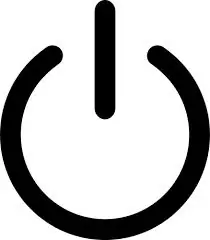
İnternet erişimi olan bir bilgisayar bulduğunuzda, monitörü ve muhtemelen doğrudan monitöre bağlı değilse bilgisayarın kendisini açmanız gerekecektir. Basılması gereken düğme(ler), üzerlerinde güç sembolü olan daha büyük bir düğme olacaktır.
Adım 2: Bilgisayarda Facebook Hesabı Nasıl Oluşturulur
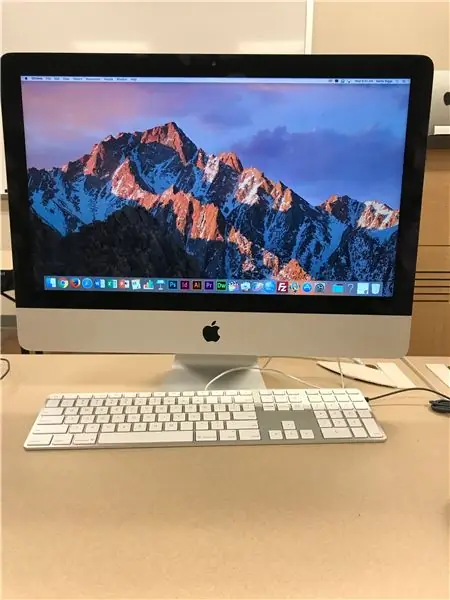
Düğmeye/düğmelere basıldıktan sonra ekran aydınlanmalıdır. Bilgisayar açıkken, bir kullanıcı adı ve şifre girmeniz için bir ekran olabilir, ya ne olduğunu biliyorsanız hemen girin ya da bilen birinden oturum açmanıza yardımcı olmasını isteyin. Oturum açtıktan sonra, Bir tarayıcı simgesini (Chrome, Safari, Firefox, vb.) bulup tıklamanız gerekecek.
Adım 3: Bilgisayarda Facebook Hesabı Nasıl Oluşturulur
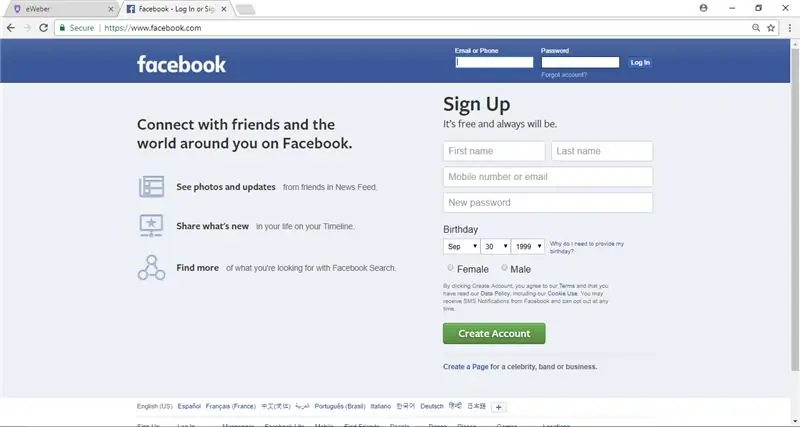
İnternet tarayıcısı yüklendiğinde ve yüklendiğinde, arama çubuğuna (ekranın en üstünde bulunan çubuk) tıklamanız ve facebook.com yazıp klavyenizde "enter" tuşuna basmanız gerekir. Biraz bekledikten sonra Facebook ana sayfası yüklenmelidir.
Adım 4: Bilgisayarda Facebook Hesabı Nasıl Oluşturulur
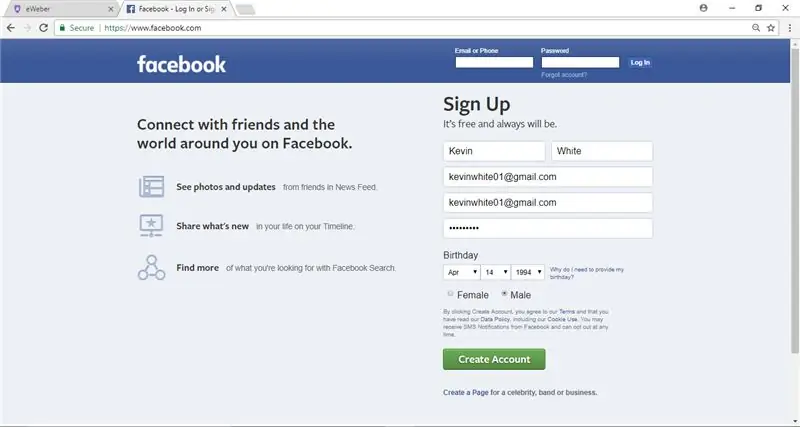
Ana sayfa yüklendikten sonra yönergeleri takip edip bilgilerinizi giriyorsunuz.
Adım 5: Bilgisayarda Facebook Hesabı Nasıl Oluşturulur
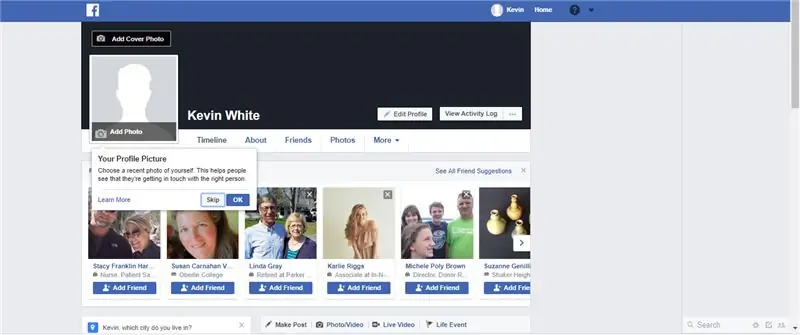
Bilgilerinizi girdikten sonra yeni oluşturduğunuz ana sayfanıza yönlendirileceksiniz ve sol köşedeki "profil resmi ekle"ye tıklamanız gerekecek. Bunu tıkladığınızda, mevcut bir fotoğrafı seçmeyi veya bir fotoğraf yüklemeyi seçmeniz ve ardından hangi fotoğrafı istediğinizi seçip yüklemeniz gerekir.
Adım 6: Bilgisayarda Facebook Hesabı Nasıl Oluşturulur
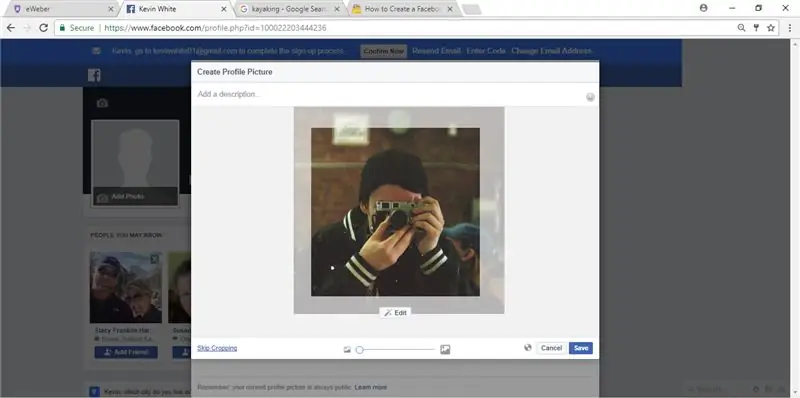
Profil resminizi seçtikten sonra, verilen alana göre istediğiniz şekilde boyutlandırmanız gerekir.
7. Adım: Bilgisayarda Facebook Hesabı Nasıl Oluşturulur
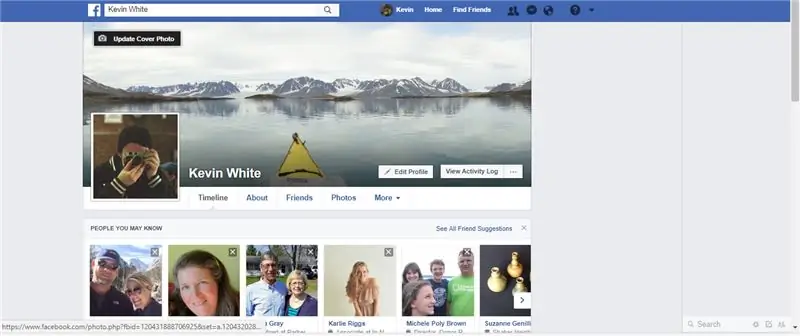
Ardından, bir kapak fotoğrafı oluşturmak isteyeceksiniz; sol üst köşede bunu yapabileceğiniz bir düğme olacak. Ardından 5. ve 6. adımları izleyeceksiniz.
Adım 8: Bilgisayarda Facebook Hesabı Nasıl Oluşturulur
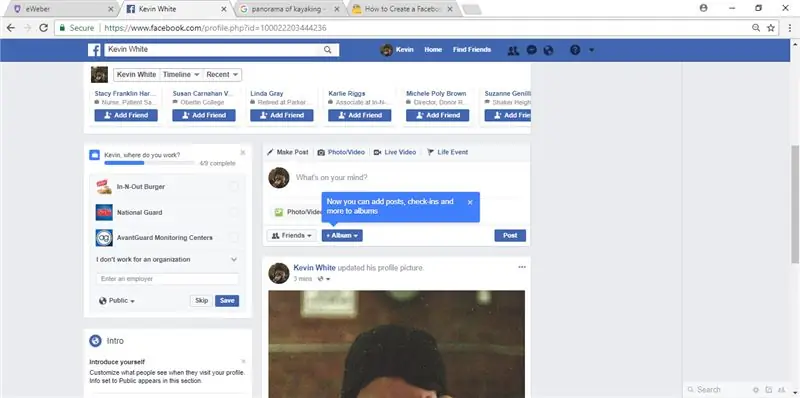
Profil ve kapak fotoğrafları tamamlandıktan sonra, sayfanın sol orta kısmındaki istihdam ve diğer bilgiler bölümünü doldurmak isteyeceksiniz.
9. Adım: Bilgisayarda Facebook Hesabı Nasıl Oluşturulur

Artık işin bitti! Geriye sadece durum yazmak, arkadaş aramak ve eklemek ve Facebook profilinizin keyfini çıkarmaya devam etmek kalıyor.
Önerilen:
Linux Önyükleme Sürücüsü Nasıl Oluşturulur (ve Nasıl Kullanılır): 10 Adım

Bir Linux Önyükleme Sürücüsü Nasıl Oluşturulur (ve Nasıl Kullanılır): Bu, Linux'a, özellikle Ubuntu'ya nasıl başlayacağınızla ilgili basit bir giriştir
Gmail Hesabı Nasıl Oluşturulur (Raigyn'in Doğu İçin Eğitimi): 8 Adım

Gmail Hesabı Nasıl Oluşturulur (Raigyn'in Doğu İçin Eğitimi): Bu eğitimde size nasıl Gmail hesabı oluşturacağınızı göstereceğim
Lenovo Thinkpad Edge E540 Dizüstü Bilgisayarda Kırık Menteşe Nasıl Onarılır: 3 Adım

Lenovo Thinkpad Edge E540 Dizüstü Bilgisayarda Kırık Menteşe Nasıl Onarılır: Bu talimatta size Lenovo Thinkpad E540 Dizüstü Bilgisayarda (veya herhangi bir dizüstü bilgisayarda) menteşe tabanının nasıl onarılacağını göstereceğim, çünkü Yapıştırma Yöntemini sevmiyorum uzun sürmez, bu yüzden Radek'in Kayış Vidaları kullanmayı gerektiren yöntemini kullanacağım
Web Sitesi Nasıl Oluşturulur (Adım Adım Kılavuz): 4 Adım

Bir Web Sitesi Nasıl Oluşturulur (Adım Adım Kılavuz): Bu kılavuzda, çoğu web geliştiricisinin sitelerini nasıl oluşturduğunu ve genellikle daha büyük bir site için çok sınırlı olan pahalı web sitesi oluşturucularından nasıl kaçınabileceğinizi göstereceğim. başladığımda yaptığım bazı hatalardan kaçınmana yardım et
UAC (Kullanıcı Hesabı Denetimi) Nasıl Devre Dışı Bırakılır: 5 Adım

UAC (Kullanıcı Hesabı Denetimi) Nasıl Devre Dışı Bırakılır: Aptal UAC'nin her zaman ortaya çıkıp bana "Windows devam etmek için izninize ihtiyacı var" demesinden bıktım. Bilgisayarınızda yetkisiz değişikliklere karşı koruma sağlamak için orada olduğunu biliyorum, ancak bilgisayarımın oldukça korunduğunu hissediyorum,
